Thông tin liên hệ
- 036.686.3943
- admin@nguoicodonvn2008.info

Trong nhiều năm, mọi người đã sử dụng các dịch vụ lưu trữ đám mây phổ biến, bao gồm Google Drive, OneDrive và iCloud. Tất cả đều tiện lợi, nhưng lại phụ thuộc vào máy chủ tập trung. Điều này tạo ra sự phụ thuộc vào cơ sở hạ tầng tập trung, và khi bắt đầu suy nghĩ nhiều hơn về chi phí, khả năng kiểm soát và tránh bị ràng buộc bởi nhà cung cấp, họ biết mình phải cân nhắc các lựa chọn khác.
Việc sử dụng Syncthing đã mang lại nhiều lợi ích, đáng chú ý nhất là tốc độ đồng bộ hóa vượt trội và hiệu quả cho các file và thư mục lớn, cũng như tính phân quyền thực sự và dự phòng cục bộ.
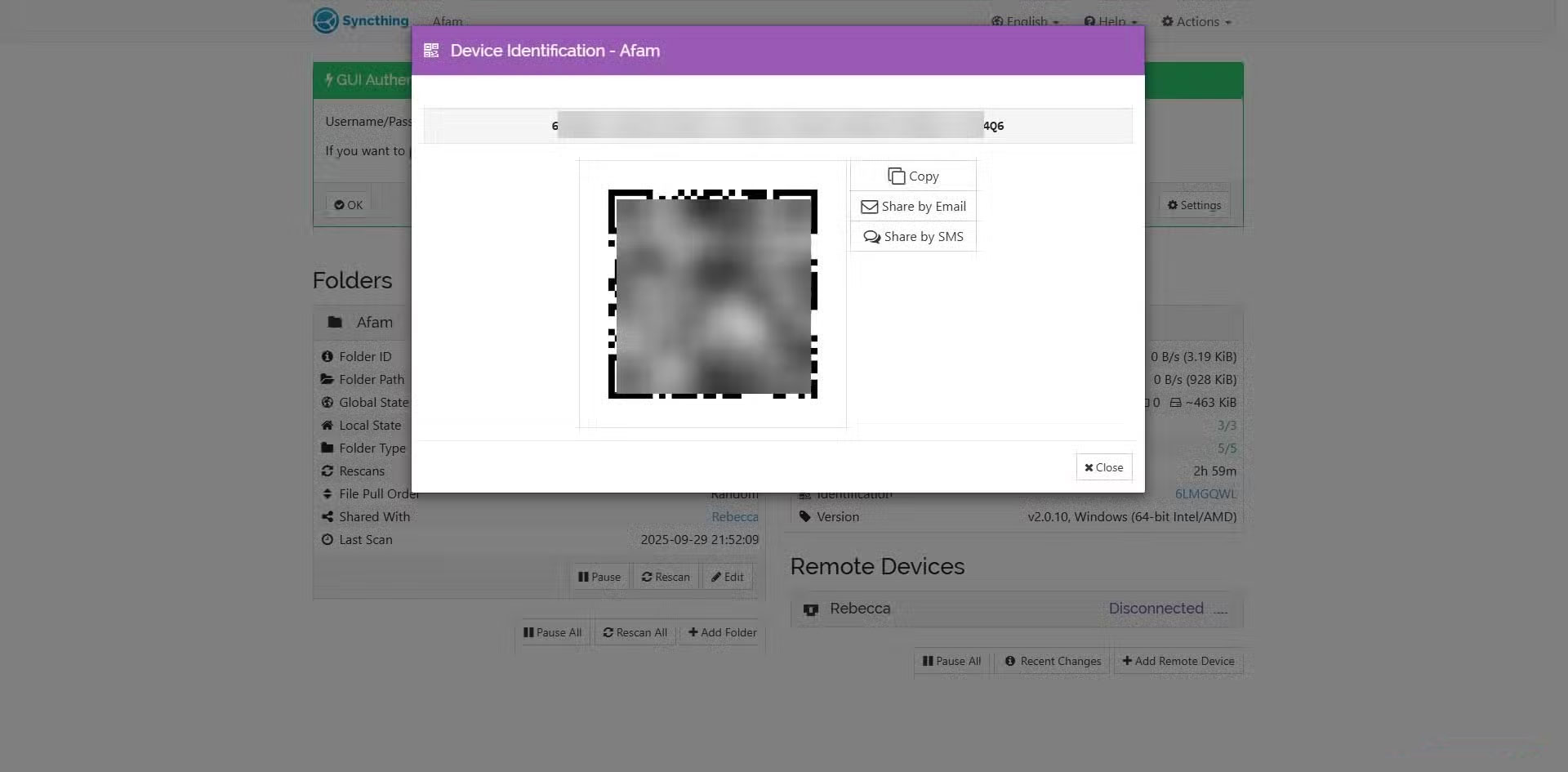
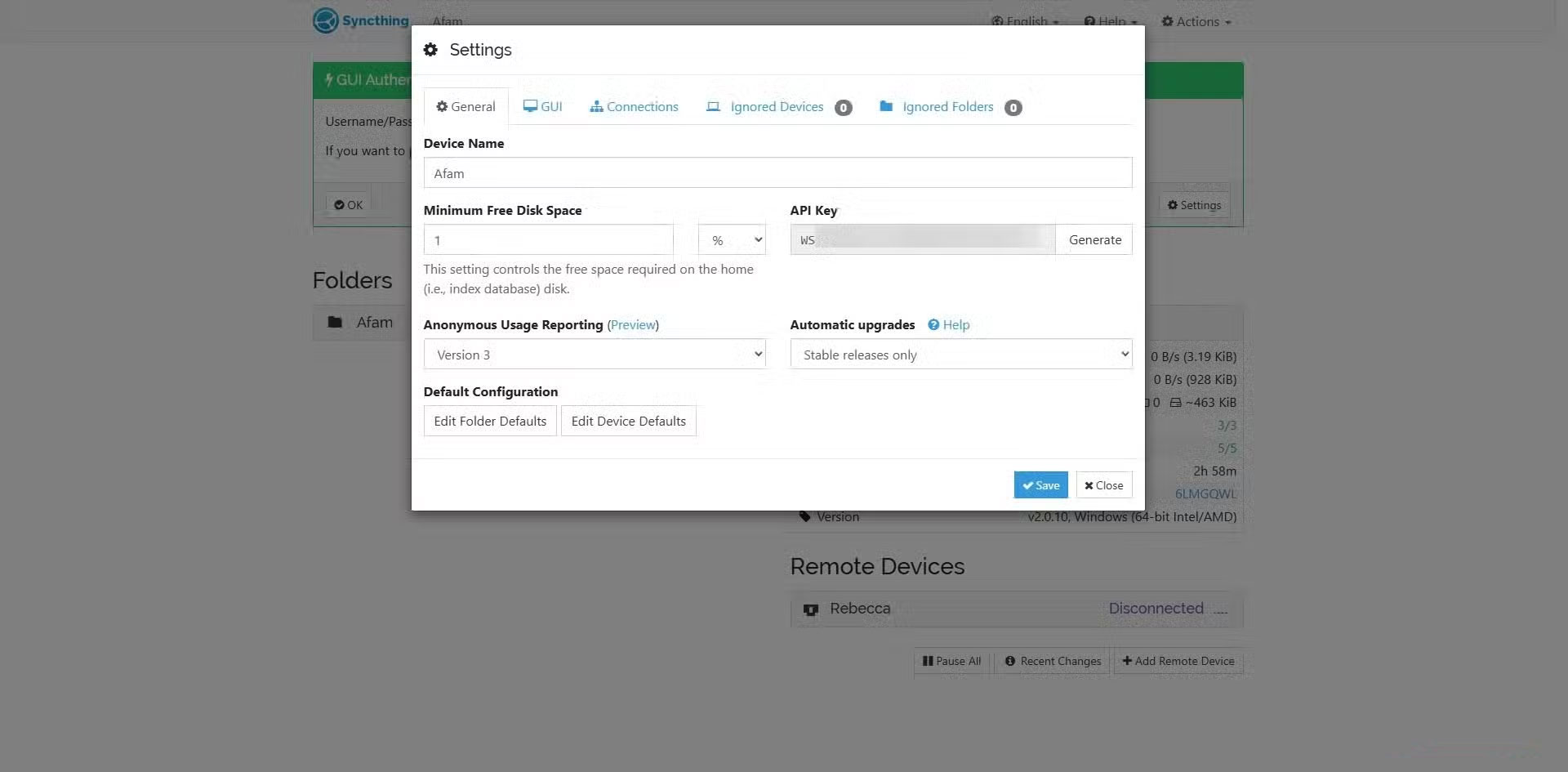
Các lựa chọn đám mây phổ biến rất tiện lợi, và bạn sẽ không nghĩ rằng mình cần những lựa chọn thay thế. Tuy nhiên, bên cạnh sự tiện lợi, có một vài nhược điểm quá nghiêm trọng không thể bỏ qua. Một trong số đó là nguy cơ xảy ra lỗi điểm duy nhất. Một số tùy chọn lưu trữ đám mây chạy trên các trung tâm dữ liệu do doanh nghiệp quản lý. Bạn có thể gặp phải các hạn chế truy cập tạm thời nếu cụm máy chủ ngừng hoạt động, vì nhà cung cấp kiểm soát kiến trúc và có thể hạn chế quyền truy cập cũng như quyết định tốc độ đồng bộ.
Quyền riêng tư là một vấn đề lớn khác. Mặc dù nội dung file của bạn có thể được mã hóa trên máy chủ của nhà cung cấp, nhưng nhà cung cấp vẫn giữ khóa mã hóa và về lý thuyết, có thể truy cập dữ liệu. Ngoài ra, họ còn kiểm tra siêu dữ liệu (dấu thời gian, kích thước file và cấu trúc thư mục) và có thể quét siêu dữ liệu cho mục đích lập chỉ mục, tìm kiếm hoặc phân tích nội dung. Những điều này có lợi ở chỗ chúng cho phép nhà cung cấp thực hiện các thay đổi tính năng để nâng cao dịch vụ. Tuy nhiên, siêu dữ liệu có thể tiết lộ các mẫu, và đây có thể là một sự đánh đổi quá lớn đối với một số người.
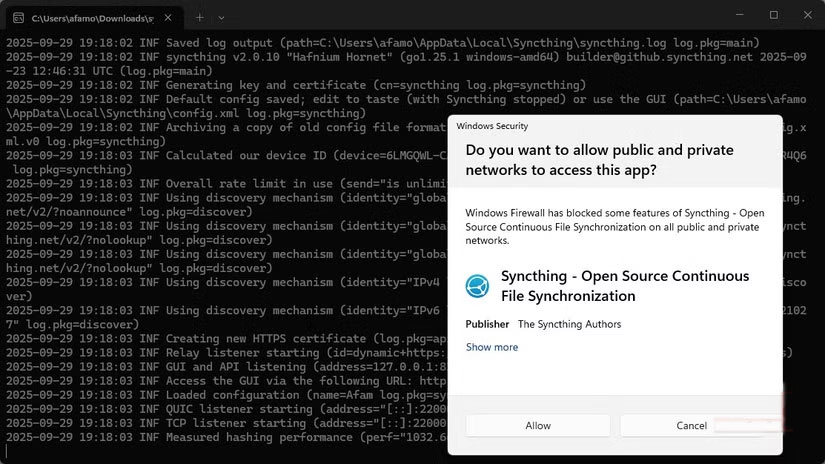
Kiến trúc ngang hàng là điểm khác biệt giữa Syncthing và dịch vụ lưu trữ đám mây. Trong khi lưu trữ đám mây đẩy file lên một máy chủ trung tâm, Syncthing chuyển đổi mọi thiết bị bạn thêm vào thành một nút trong mạng lưới. File của bạn di chuyển trực tiếp giữa các thiết bị và được mã hóa trong quá trình truyền tải để đảm bảo bảo mật, không có máy chủ bên thứ ba nào lưu trữ dữ liệu file thực tế của bạn. Mỗi thiết bị đều có một ID mật mã duy nhất. Điều này đảm bảo rằng chỉ những thiết bị ngang hàng đáng tin cậy mới có thể tham gia mạng.
Lưu ý: Syncthing không mã hóa các file đang lưu trữ trên chính những thiết bị. Nếu muốn mã hóa điểm cuối hoàn toàn, bạn cần mã hóa cấp độ ổ đĩa trên các thiết bị của mình.
Sau khi thiết lập Syncthing, hãy chạy ứng dụng desktop trên 2 laptop và cài đặt ứng dụng di động trên một điện thoại. Giao diện không có gì nổi bật, nhưng ngay khi thêm thiết bị bằng cách trao đổi ID, bạn có thể đồng bộ gần như ngay lập tức. Thả một file video 1GB vào thư mục dự án của mình và việc đồng bộ sẽ diễn ra gần như ngay lập tức; nhanh hơn nhiều so với khi upload file lên Google Drive qua mạng cục bộ.
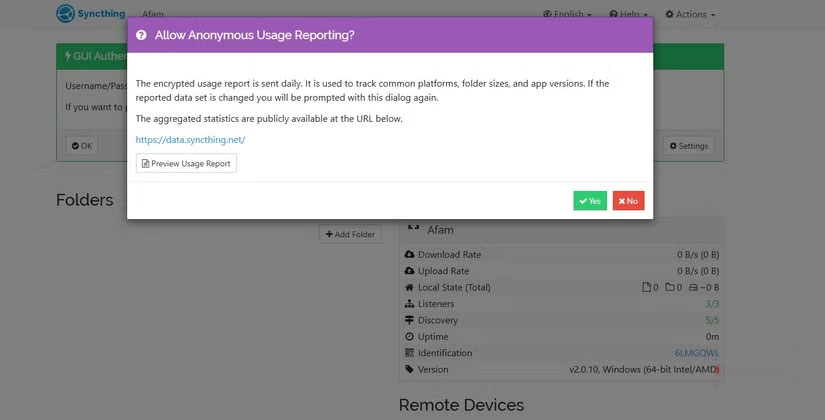
Một trong những lợi thế lớn nhất khi sử dụng Syncthing là nó hoạt động trên nhiều nền tảng: Windows, Linux và thậm chí còn có Syncthing Lite cho Android. Để bắt đầu, đây là những gì cần làm.
Bạn luôn có thể cập nhật những thư mục nào sẽ được đồng bộ và chọn chế độ chỉ đọc hoặc đọc-ghi. Tuy nhiên, điều mọi người thích nhất ở Syncthing là tính năng đồng bộ cục bộ trước. Do đó, bạn có thể đồng bộ các file mà không cần kết nối Internet, miễn là tất cả các thiết bị đều được kết nối với cùng một mạng Wi-Fi.
Mẹo: Mục tiêu chính của Syncthing là duy trì tính nhất quán trên nhiều bản sao của một file, thay vì cung cấp dịch vụ sao lưu hoặc lưu trữ đám mây dài hạn. Các nền tảng như Filecoin, Storj hoặc Sia phù hợp hơn cho việc sao lưu đám mây.
Nguồn tin: Quantrimang.com:
Ý kiến bạn đọc
Những tin mới hơn
Những tin cũ hơn
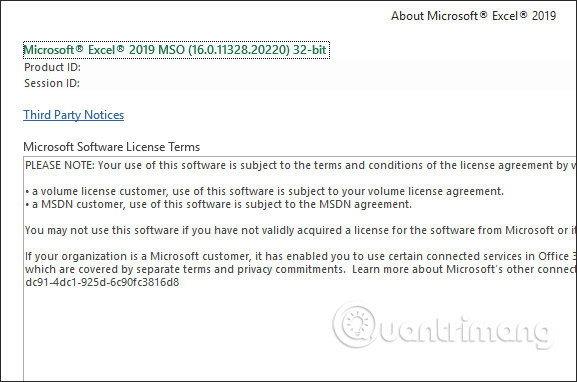 Cách kiểm tra phiên bản Excel đang sử dụng
Cách kiểm tra phiên bản Excel đang sử dụng
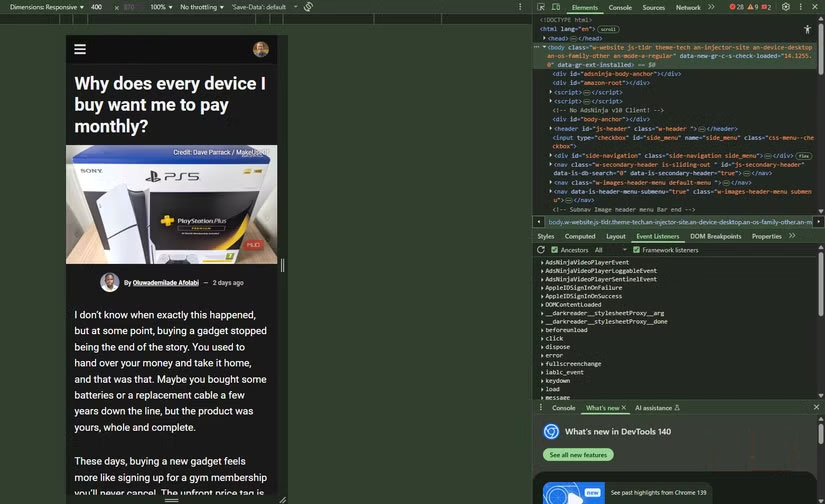 Lý do thực sự khiến bàn phím có các phím từ F1 đến F12
Lý do thực sự khiến bàn phím có các phím từ F1 đến F12
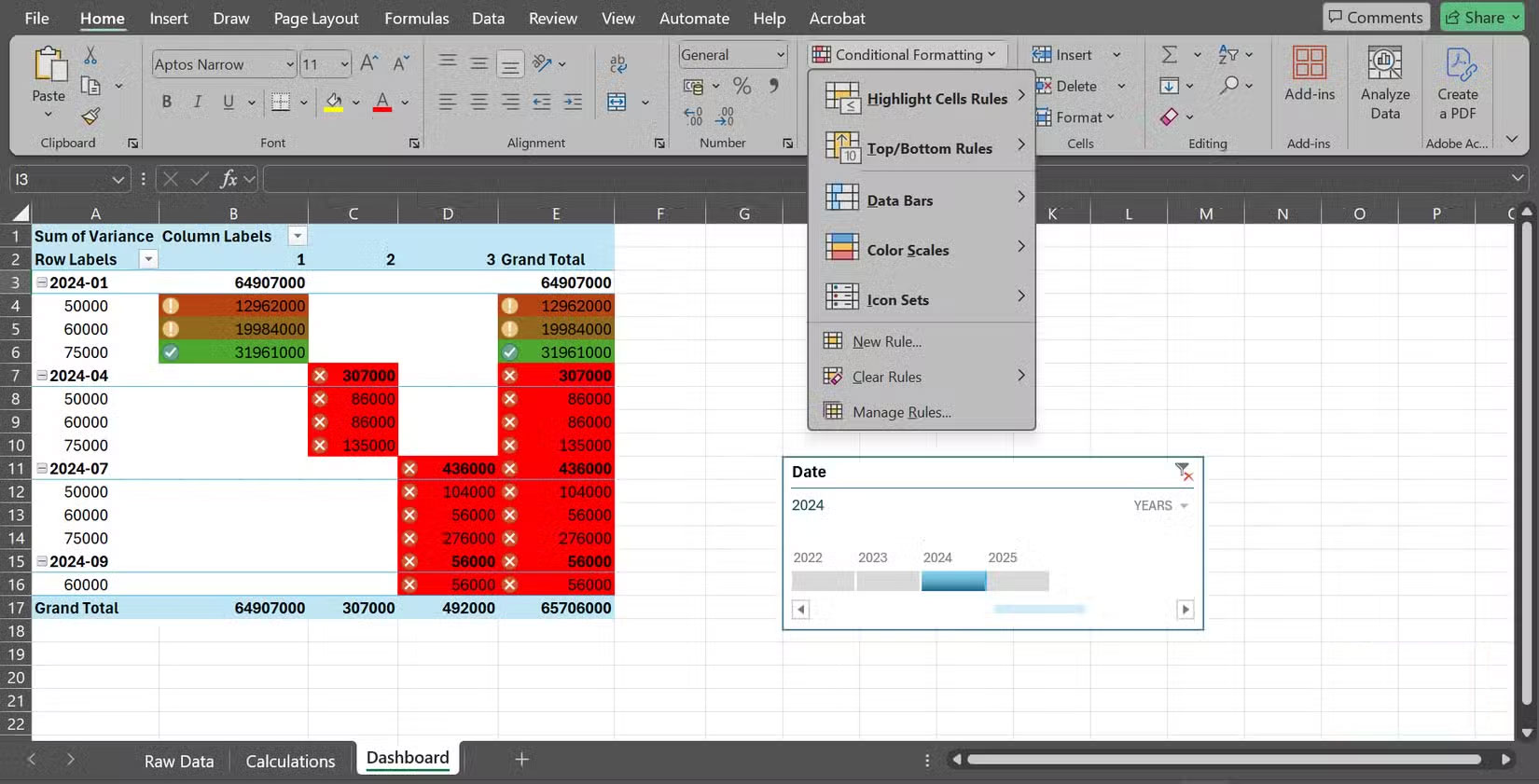 5 thủ thuật Excel dashboard giúp bạn tiết kiệm hàng giờ khi mới bắt đầu
5 thủ thuật Excel dashboard giúp bạn tiết kiệm hàng giờ khi mới bắt đầu
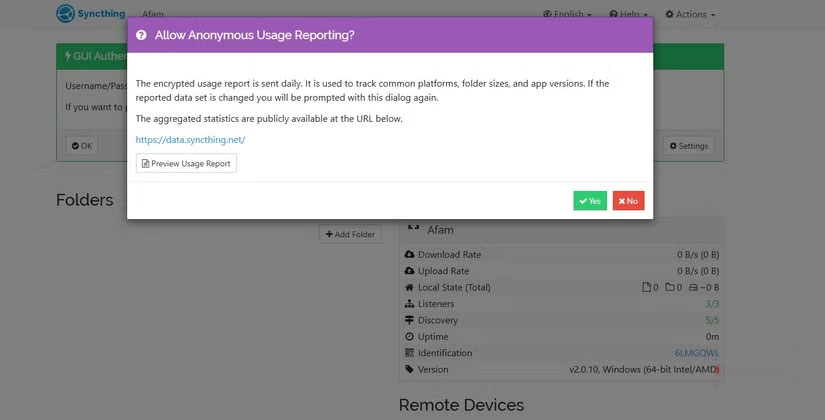 Cách xây dựng hệ thống đồng bộ riêng mà không cần Google Drive hoặc OneDrive
Cách xây dựng hệ thống đồng bộ riêng mà không cần Google Drive hoặc OneDrive
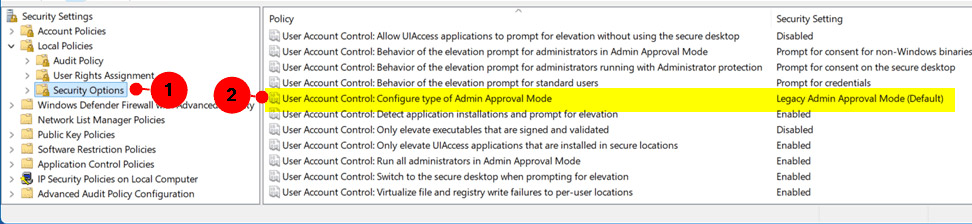 Cách bật bảo vệ Admin chế độ phê duyệt Windows
Cách bật bảo vệ Admin chế độ phê duyệt Windows
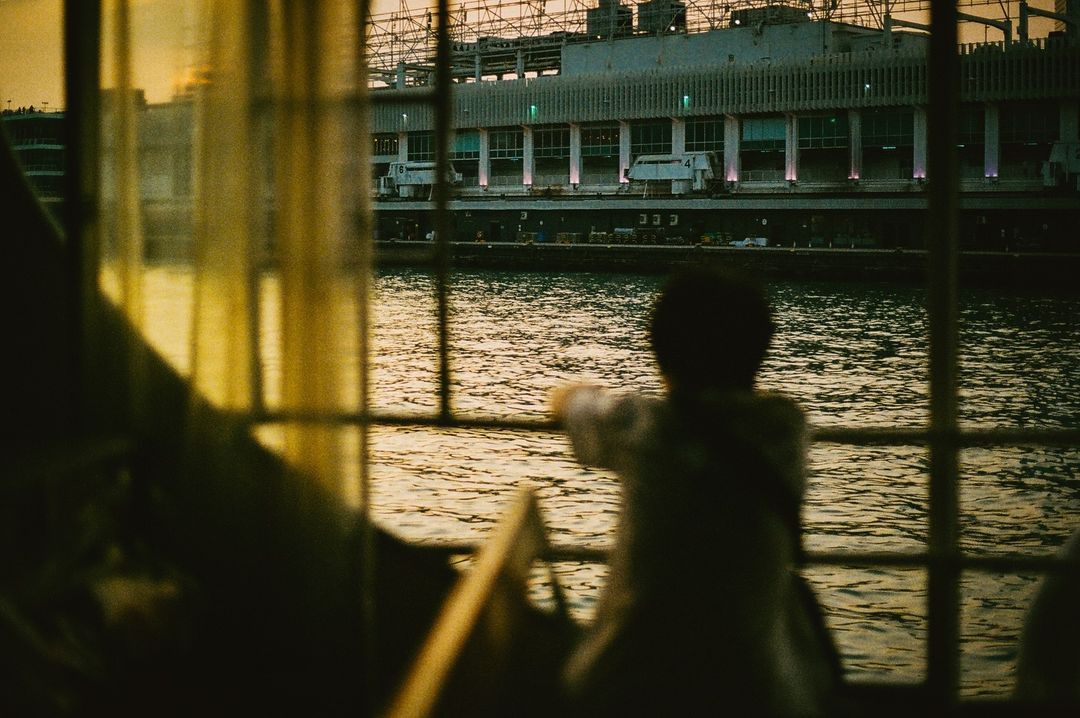 Hoàng hôn
Hoàng hôn
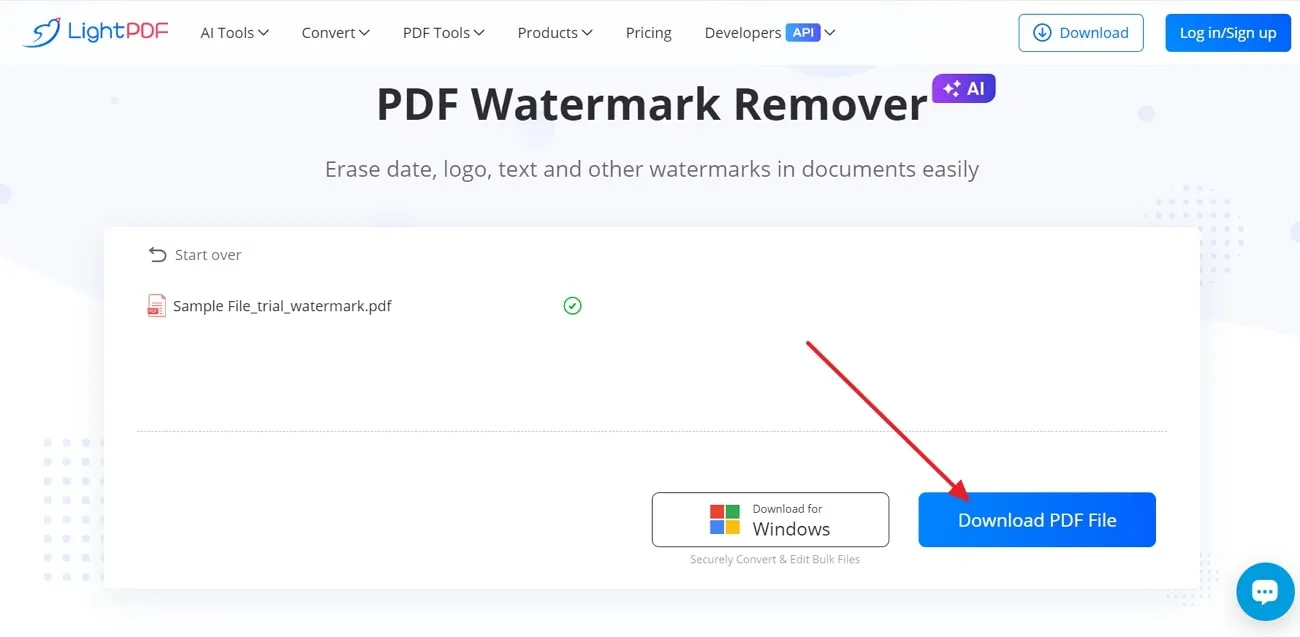 Cách xóa bỏ logo trong file PDF rất đơn giản
Cách xóa bỏ logo trong file PDF rất đơn giản
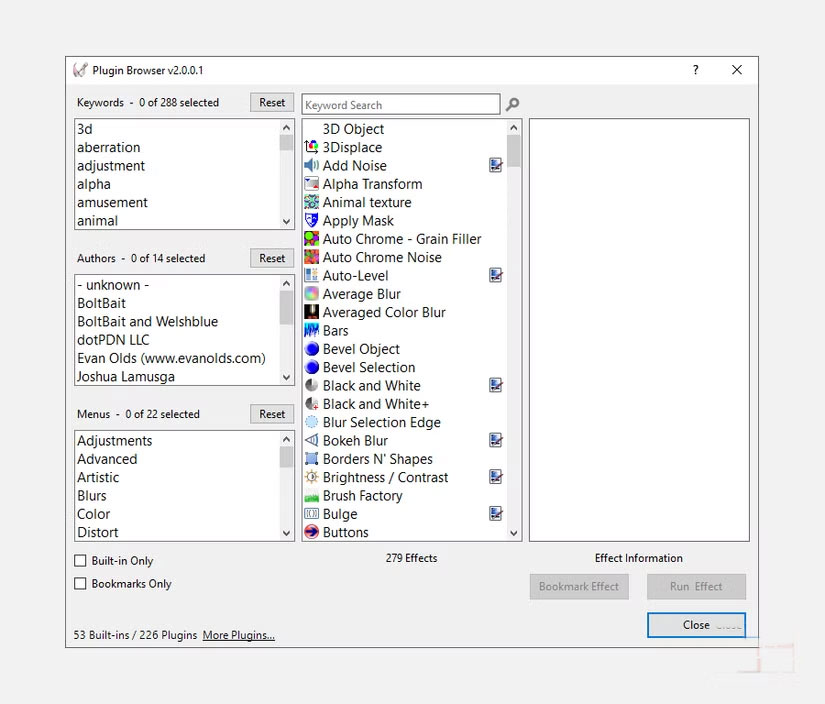 5 plugin thiết yếu để sử dụng Paint.NET
5 plugin thiết yếu để sử dụng Paint.NET
 Toán tử UNION trong SQL Server
Toán tử UNION trong SQL Server
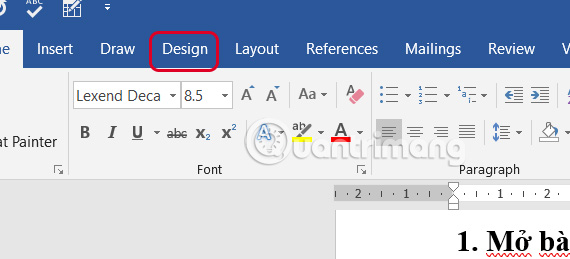 Cách chèn, xóa bỏ watermark trong tài liệu Word
Cách chèn, xóa bỏ watermark trong tài liệu Word
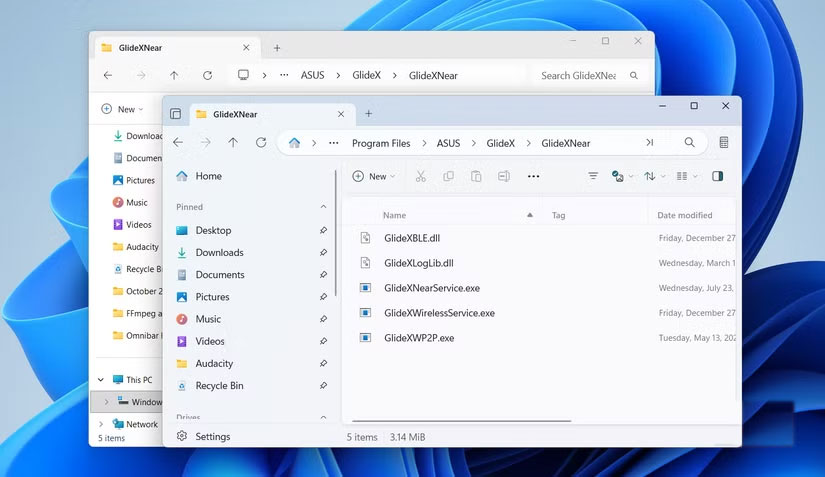 Omnibar là thanh tìm kiếm và lệnh mà Windows đáng có nhưng chưa bao giờ sở hữu
Omnibar là thanh tìm kiếm và lệnh mà Windows đáng có nhưng chưa bao giờ sở hữu
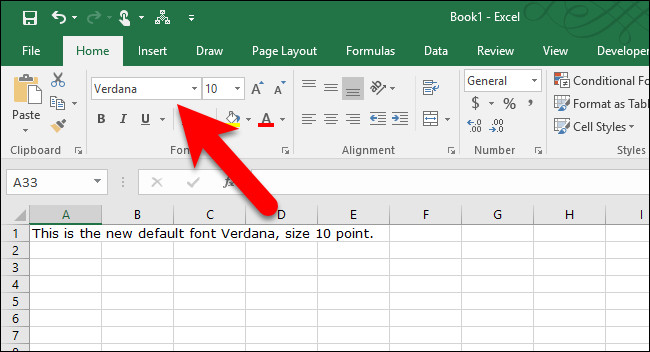 Cách thiết lập font chữ mặc định và kích thước font chữ trên Excel
Cách thiết lập font chữ mặc định và kích thước font chữ trên Excel
 Tình yêu là gì? Câu hỏi cũ kỹ nhưng bạn có câu trả lời chưa?
Tình yêu là gì? Câu hỏi cũ kỹ nhưng bạn có câu trả lời chưa?
 Hạ...
Hạ...
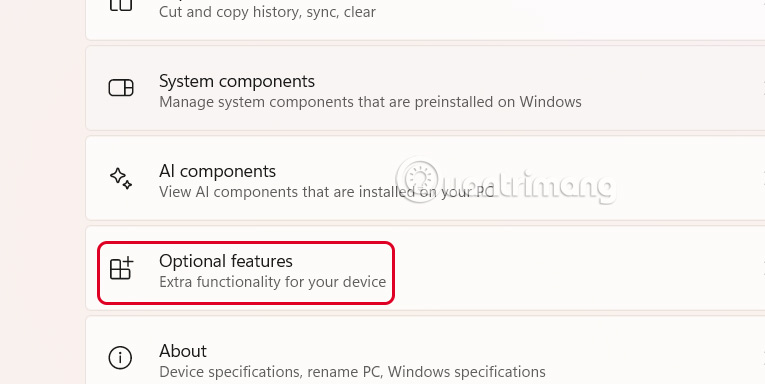 Hướng dẫn cài và gỡ tính năng tùy chọn Windows 11
Hướng dẫn cài và gỡ tính năng tùy chọn Windows 11
 Vì sao ổ cứng ảo là tính năng ẩn được yêu thích trên Windows 11?
Vì sao ổ cứng ảo là tính năng ẩn được yêu thích trên Windows 11?
 Cách tải và sử dụng Smart PSS
Cách tải và sử dụng Smart PSS
 Stt về bạn thân, những câu nói hay về tình bạn
Stt về bạn thân, những câu nói hay về tình bạn
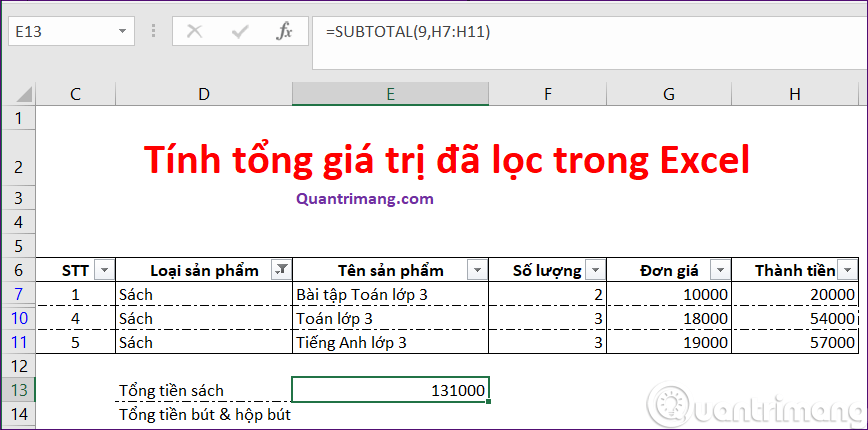 Hàm SUBTOTAL: Tính tổng giá trị danh sách đã lọc trong Excel
Hàm SUBTOTAL: Tính tổng giá trị danh sách đã lọc trong Excel
